PIXMA MG5550: průvodce nastavením sítě Wi-Fi
Některé přístupové body (někdy označované jako routery nebo rozbočovače) jsou vybaveny tlačítkem automatického připojení označeným „WPS“ (což je zkratka pro Wi-Fi Protected Setup). To umožňuje povoleným zařízením připojit se k vaší síti, aniž by bylo potřeba zadávat heslo. Toto je nejjednodušší způsob připojení vaší tiskárny PIXMA, takže pokud je přístupový bod opatřen tlačítkem WPS, vyberte níže kartu Metoda připojení WPS s pokyny pro připojení pomocí této metody.
V případě, že váš přístupový bod nepodporuje technologii WPS, níže zvolte možnost „Standardní metoda připojení“.
Metoda připojení WPS
K použití metody tlačítka WPS musí být před zahájením postupu splněny určité podmínky:
1. Na přístupovém bodu musí být k dispozici fyzické tlačítko WPS.
Podrobné informace naleznete v uživatelské příručce zařízení.
Pokud není tlačítko WPS k dispozici, použijte pokyny uvedené v části Standardní metoda připojení.
2. Síť musí používat bezpečnostní protokol WPA (Wi-Fi Protected Access) nebo WPA2. Většina přístupových bodů podporujících technologii WPS tento protokol používá.
Krok 1
1. Stiskněte tlačítko [Domů] (A) na tiskárně.
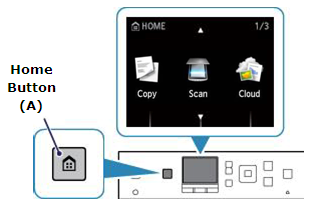
Krok 2
1. Pomocí tlačítek [
 ] (A) vyberte ikonu [WLAN]
] (A) vyberte ikonu [WLAN]  .
.
2. Stiskněte levé funkční tlačítko (B).
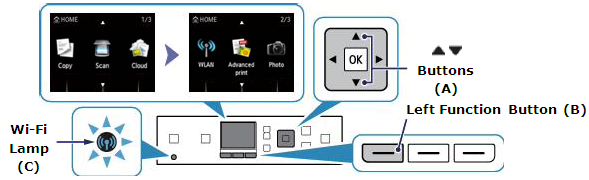
Krok 3
1. Když se zobrazí níže uvedená obrazovka, vyberte položku [Nastavení bezdrátové sítě LAN] a stiskněte tlačítko [OK].
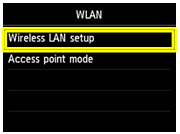
Po povolení bezdrátového připojení se rozsvítí modrá kontrolka Wi-Fi (C).
Tiskárna nyní automaticky vyhledá přístupové body podporující funkci WPS.
Krok 4
Obsah displeje tiskárny by měl vypadat jako na níže uvedeném obrázku.
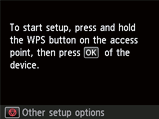
1. Stiskněte a podržte tlačítko [WPS] na přístupovém bodu po dobu přibližně 5 sekund a poté je uvolněte.
Přesné pokyny pro spuštění funkce WPS na přístupovém bodu naleznete v jeho uživatelské příručce.
2. Během 2 minut stiskněte tlačítko [OK] na tiskárně.
Při vyhledávání přístupového bodu nebo při připojení k přístupovému bodu bliká (modrá) kontrolka Wi-Fi na tiskárně.
3. Po zobrazení níže uvedené obrazovky [Připojeno k přístupovému bodu] stiskněte tlačítko [OK] a dokončete tak nastavení.
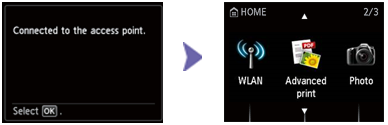
Tím končí postup nastavení funkce WPS.
Nyní pokračujte instalací softwaru, který umožní plně využít schopností tiskárny PIXMA MG5550.
Pokud nemáte k dispozici instalační disk CD dodaný s tímto produktem, pokračujte stažením příruček a softwaru.
Pokud se vám nastavení bezdrátového připojení metodou WPS stále nedaří provést ani při postupu podle tohoto průvodce, obraťte se na nás, abychom vám mohli poskytnout další pomoc.
Standardní metoda připojení
Krok 1
1. Stiskněte tlačítko [Domů] (A) na tiskárně.
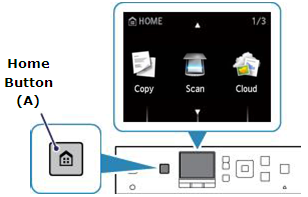
Krok 2
1. Pomocí tlačítek [
 ] (A) vyberte ikonu [WLAN]
] (A) vyberte ikonu [WLAN]  .
.
2. Stiskněte levé funkční tlačítko (B).
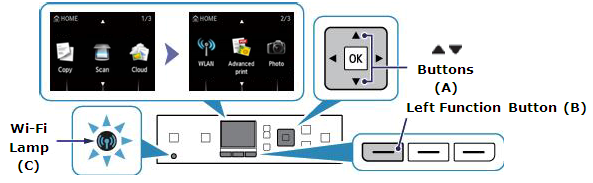
Krok 3
1. Když se zobrazí níže uvedená obrazovka, vyberte položku [Nastavení bezdrátové sítě LAN] a stiskněte tlačítko [OK].
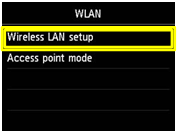
Po povolení bezdrátového připojení se rozsvítí modrá kontrolka Wi-Fi (C).
Krok 4
Obsah displeje tiskárny by měl vypadat jako na níže uvedeném obrázku.
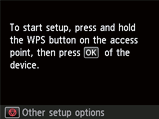
1. Stiskněte tlačítko [Zastavit/Obnovit]  .
.
Zobrazí se následující obrazovka.
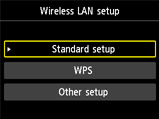
2. Vyberte položku [Standardní nastavení] a potom stiskem tlačítka [OK] spusťte proces standardního nastavení.
Tiskárna nyní vyhledá všechny dostupné bezdrátové sítě v bezprostředním okolí.
3. Pomocí tlačítek [
 ] vyberte přístupový bod, kterým je název (nebo identifikátor SSID) vaší sítě, a poté stiskněte tlačítko [OK].
] vyberte přístupový bod, kterým je název (nebo identifikátor SSID) vaší sítě, a poté stiskněte tlačítko [OK].
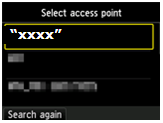
Název vaší bezdrátové sítě bude vypadat takto: „xxxx“.
Pokud si nejste jisti názvem bezdrátové sítě, může být uveden na vytištěném štítku na přístupovém bodu nebo jej můžete zjistit kontrolou sítě v počítači, který je k síti připojen.
Pokud se vaše síť v seznamu nezobrazí, stiskněte levé funkční tlačítko (A) a vyberte položku [Vyhledat znovu].
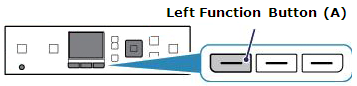
Na displeji tiskárny se zobrazí jedna z níže uvedených obrazovek, v závislosti na metodě zabezpečení používané přístupovým bodem.
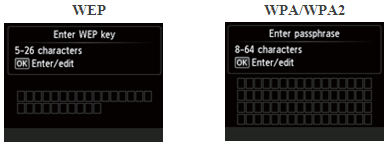
4. Stiskněte tlačítko [OK] a zadejte nebo upravte síťové heslo.
5. Zadejte síťové heslo (klíč nebo heslo WEP) vaší bezdrátové sítě.
Při zadávání znaků se rozlišují malá a velká písmena.
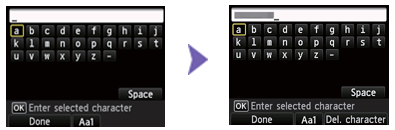
Jakmile se na displeji LCD tiskárny zobrazí klávesnice, můžete zadávat znaky. Postupujte podle následujících pokynů.
a. Při zadávání hesla se rozlišují malá a velká písmena, takže stisknutím prostředního funkčního tlačítka (A) přepínejte mezi malými písmeny, velkými písmeny a číslicemi.
b. Pomocí tlačítek 


 (B) vyberte znak na klávesnici a poté jej stisknutím tlačítka OK potvrďte a přesuňte se na další znak.
(B) vyberte znak na klávesnici a poté jej stisknutím tlačítka OK potvrďte a přesuňte se na další znak.
c. K zadání více znaků opakujte kroky a a b.
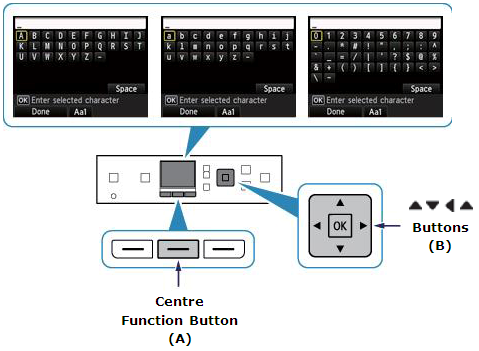
6. Po zadání síťového hesla stiskněte levé funkční tlačítko [Hotovo].
7. Zobrazí se síťové heslo. Potvrďte, že zadané podrobné informace jsou správné.
Pokud uděláte chybu, můžete heslo upravit stisknutím tlačítka [OK].
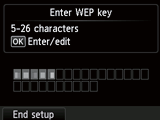
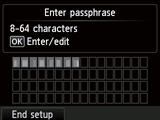
8. Pokud chcete [End Setup/Ukončit nastavení], stiskněte levé funkční tlačítko.
9. Jakmile se zobrazí vlevo uvedená obrazovka, stiskněte tlačítko [OK].
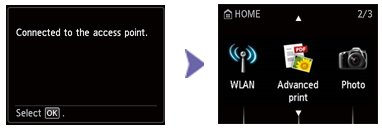
Tím končí postup nastavení standardního připojení.
Nyní pokračujte instalací softwaru, který umožní plně využít schopností tiskárny PIXMA MG5550.
Pokud nemáte k dispozici instalační disk CD dodaný s tímto produktem, pokračujte stažením příruček a softwaru.
Pokud se vám nastavení bezdrátového připojení stále nedaří provést ani při postupu podle tohoto průvodce, obraťte se na nás, abychom vám mohli poskytnout další pomoc.
Obnovení síťového nastavení do továrního nastavení
Pokud je potřebné obnovit výchozí tovární hodnoty síťových nastavení, například při změně přístupového bodu, můžete tak učinit provedením těchto pokynů.
Krok 1
1. Stiskněte tlačítko [Domů] (A) na tiskárně.
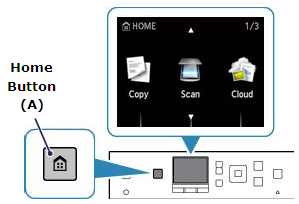
Krok 2
1. Pomocí tlačítka [ ] (A) přejděte na ikonu [Nastavení]
] (A) přejděte na ikonu [Nastavení]  .
.
2. Stiskněte pravé funkční tlačítko (B).
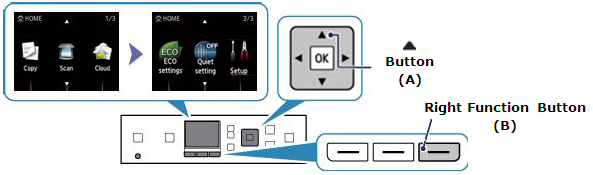
Krok 3
1. Pomocí tlačítka [ ] (A) vyberte položku [Nastavení zařízení] a stiskněte tlačítko [OK].
] (A) vyberte položku [Nastavení zařízení] a stiskněte tlačítko [OK].
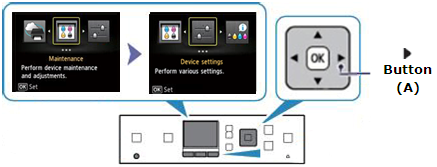
Krok 4
1. Pomocí tlačítka [ ] (A) přejděte na položku [Obnovit nastavení] a stiskněte tlačítko [OK].
] (A) přejděte na položku [Obnovit nastavení] a stiskněte tlačítko [OK].
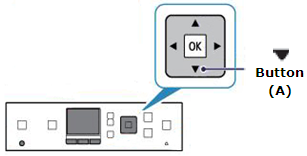
2. Pomocí tlačítka [ ] (A) přejděte na položku [Pouze nastavení sítě LAN].
] (A) přejděte na položku [Pouze nastavení sítě LAN].
(3) Stiskněte tlačítko [OK].
4. Po zobrazení obrazovky [Obnovit nastavení?] přejděte pomocí tlačítka [ ] na položku [Ano].
] na položku [Ano].
5. Stiskněte tlačítko [OK]. Zobrazí se zpráva [Probíhá zpracování…..Počkejte chvíli].
6. Po dokončení stiskněte tlačítko [OK].
Byly obnoveny výchozí tovární hodnoty nastavení bezdrátové sítě.
Stisknutím tlačítka [Domů] přejděte zpět na domovskou obrazovku.
Byly obnoveny výchozí tovární hodnoty nastavení sítě.
Pokud se vám stále nedaří provést tento proces i přes dodržení pokynů uvedených v tomto průvodci, obraťte se na nás a my vám poskytneme další pomoc.